自從發現了 GitHub Pages 這好用的服務,原來是源自 Jekyll 這 open source project 後,想說靜態網站產生器這麼好的東西, 怎麼沒人拿來用在 NAS 上? 與其在 NAS 貧弱的硬體上面,安裝 wordpress, 還不如在上面放靜態的 HTML 來的快速且安全。不過順手 Google 了一下,還真的沒什麼人這樣用,於是一時手癢,就…
這篇算小品文章吧,延續上一篇的長篇大論,闡述 Blogging as Code 的理念,這邊只是補上在 NAS 上實作的步驟。老實說比我想像的簡單啊, 根本沒五分鐘就完成了,寫這篇只是留個紀錄…
用 Jekyll 當作開發文件管理系統
如果你還不知道這篇要幹嘛用的,可以先參考上一篇 Blogging as code!, 上篇講到為何我想換成靜態網站的原因。這篇只是同樣的 東西,在 NAS 上架設而已。畢竟有些人可能不想東西都擺上 GitHub 被看光光… 有這種考量的話,在 NAS 上架設不失為一個好方法。
不過,反過來想,這東西拿來做專案開發的文件發布,其實蠻方便實用的,GitHub 本來就是讓你放 code 用的啊,code 跟 document 一起 放進版本控制系統管理,這真是天衣無縫的搭配啊。對開發人員來說,文件就兩種來源:
-
from code comments
在程式碼的註解裡面 (EX: C# 的 /// 型態註解就是一例),事後透過工具 compile 出對應的文件。 這種適合拿來做 API / Class library documentation -
其他需要人工維護的文件:
如安裝手冊,規格說明等等,這類文件用 markdown 來寫,隨著 codes 一起放版本控制系統管理。
在過去,我都是用 (1), 在 daily build 時順便重建 API documentation, 至於 (2) 當年就都用 WORD,check-in 後就自動 deploy 到 小組用的網站,要看的人自己下載。不過用起來並不是很方便,現在把 (2) 用 markdown 一起放在 GitHub, 而 deploy 的部分則被 GitHub Pages 取代。基本上很無腦的,Code + Docs Push 上去之後,WEB 版的文件就自動更新好了,方便的很。
應用範例: MSDN - Windows Container Document
原本以為這是我自己的用法,沒想到 Microsoft 也這樣用啊! 無意間看到這些文件:
MSDN - Windows Containers Document
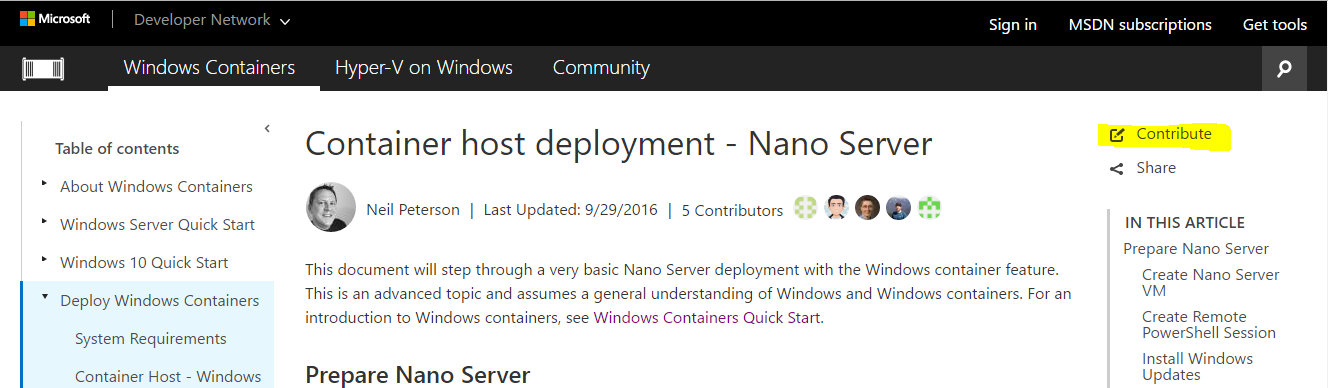
右上角的 “contribute” 點進去後,就會連到 GitHub.com 對應的 markdown 檔案。很有意思的是,你要投稿或是建議,直接 po issues, 或是 直接 pull request, 把你的修正丟上去,Microsoft 負責的人自然會替你 merge 上去,Jekyll 就自動接手發布內容的動作了。
為何我會這麼確定它 (MSDN) 也是用 Jekyll ? 因為每份文件前面都有一樣的 post header,太好認了,就像這樣:
---
title: Deploy Windows Containers on Nano Server
description: Deploy Windows Containers on Nano Server
keywords: docker, containers
author: neilpeterson
manager: timlt
ms.date: 09/28/2016
ms.topic: article
ms.prod: windows-containers
ms.service: windows-containers
ms.assetid: b82acdf9-042d-4b5c-8b67-1a8013fa1435
---
這是我覺得最棒的應用案例了,我幾乎每天看的東西,我竟然現在才發現它也是用 Jekyll … Orz… 案例看完,接著就直接來看 怎麼在家裡自己用 NAS 架設這樣的網站 :D
環境準備
我自己的 NAS 是 S 牌,後面就都用 S 牌當作案例了。不論你的 NAS 是白牌、S 牌還是 Q 牌,請確認你的 NAS 支援 Docker 就好了.. 我這邊 的架構很簡單,用 Docker 安裝 Jekyll, 監控 NAS 上的指定目錄,只要有任何檔案異動,就自動重新 Build 靜態的 website。
為了方便後面的描述,安裝的路徑我就定在 /docker/jekyll, 你編好的 website template 就放在這邊,你自己寫的文章,就放在 /docker/jekyll/_post 目錄下。 編譯好的網站目錄,預設會放在 /docker/jekyll/_site ,對應的網址,我用 http://columns-jekyll.chicken-house.net/ 。
Build 的 website 我也不需要再透過 Jekyll 發佈了,直接採用 NAS 內建的 Web Station 來發佈。畢竟專用的 web server 效率比 ruby 版 來的好的多,也可靠的多.. 如果 Jekyll 沒有執行,你的網站也不會掛掉,只要你的 NAS 還活著大概就沒事了。
STEP 1. 架設 Jekyll (使用 docker)
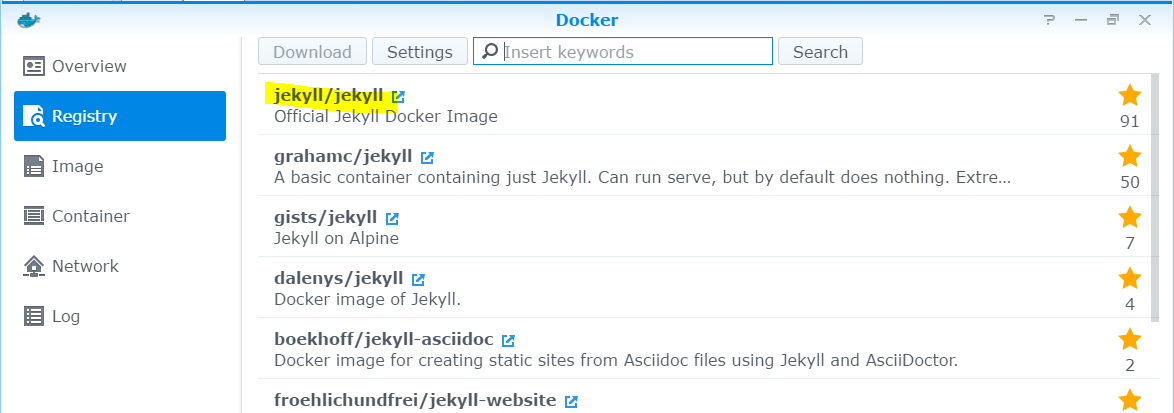
打開 S 牌的 DSM,打開 Docker 套件,先到 Registry 搜尋 Jekyll 官方的 container image: jekyll/jekyll:latest
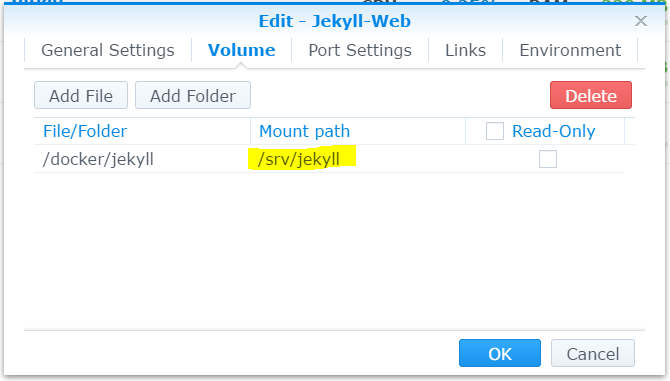 下載完成後就可以用它建立 container 了,只要設定 volume 對應,把 NAS 的 /docker/jekyll 對應到 container 內的 /srv/jekyll 就可以了。
其他 network ports 都用預設值即可
下載完成後就可以用它建立 container 了,只要設定 volume 對應,把 NAS 的 /docker/jekyll 對應到 container 內的 /srv/jekyll 就可以了。
其他 network ports 都用預設值即可
STEP 2. 把你的網站樣板 (含內容檔案) 複製到 NAS:/docker/jekyll
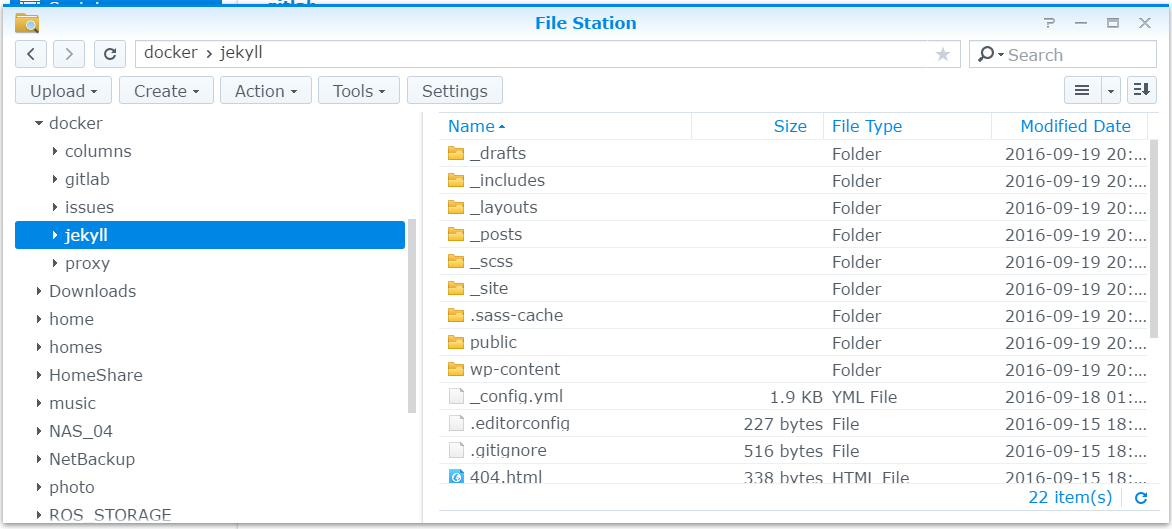 這步驟蠻無腦的,就是把檔案 COPY 過來 NAS 的目錄而已。
這邊的實作沒有像 GitHub Pages 一樣,搭配 Git Repository 當作 storage, 就是用一搬的 file system 而已。
當然你需要的話,還是可以把它放在 Git ,或是其他版本控制系統。或是你要用 NAS 內建的 backup 來保護它,甚至適用 Brtfs / ZFS
之類的檔案系統也行。總之顧好它就對了 XD
這步驟蠻無腦的,就是把檔案 COPY 過來 NAS 的目錄而已。
這邊的實作沒有像 GitHub Pages 一樣,搭配 Git Repository 當作 storage, 就是用一搬的 file system 而已。
當然你需要的話,還是可以把它放在 Git ,或是其他版本控制系統。或是你要用 NAS 內建的 backup 來保護它,甚至適用 Brtfs / ZFS
之類的檔案系統也行。總之顧好它就對了 XD
只是 file system 層級,頂多給你所有檔案的異動紀錄而已,讓你弄錯檔案還有機會還原回來。但是 file system 的版本控制能力 則遠遠不及 Git 這類的系統,你沒辦法追蹤,或是用分支等等的方式來控制。有這類需要,你還是要另外搭配版本控制系統來用會比較好。
當然,你自己的撰寫工具,還是可以用上一篇介紹的 visual studio code, 實在好用, 大推!
STEP 3. 設定 NAS web station (對應目錄: /docker/jekyll/_site)
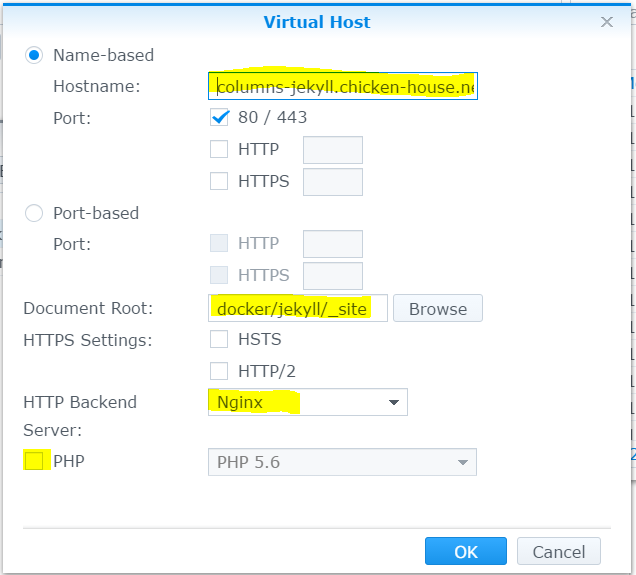 啟動 web station, 看你是要指定 domain name or port, 在 web station 建立你的 virtual host。
網站目錄請對應到 /docker/jekyll/_site, web server 我用 Nginx (個人喜好, 速度快)
啟動 web station, 看你是要指定 domain name or port, 在 web station 建立你的 virtual host。
網站目錄請對應到 /docker/jekyll/_site, web server 我用 Nginx (個人喜好, 速度快)
測試結果
其實網站架設到現在就 OK 了… 這大概是我寫過最短的 Tips 文了… 如果是第一次使用,應該要等個一兩分鐘等 Jekyll 更新完 必要的 ruby gem 套件。不確定跑到哪裡了的話,可以開終端機確認,或是看看 docker container log 確定執行狀況。如果看到這段,那 就代表你網站檔案更新已經完成:
Configuration file: /srv/jekyll/_config.yml
Source: /srv/jekyll
Destination: /srv/jekyll/_site
Incremental build: disabled. Enable with --incremental
Generating...
done in 41.995 seconds.
Auto-regeneration: enabled for '/srv/jekyll'
Configuration file: /srv/jekyll/_config.yml
Server address: http://0.0.0.0:4000/
Server running... press ctrl-c to stop.
有看到 Generating… done in xxxxx seconds. 字樣,就代表已經完成了。這時,如果你想在區網內用 Jekyll 自帶的 web server
驗證結果,可以看看 container 的 4000 port 被對應到 host 的哪個 port:
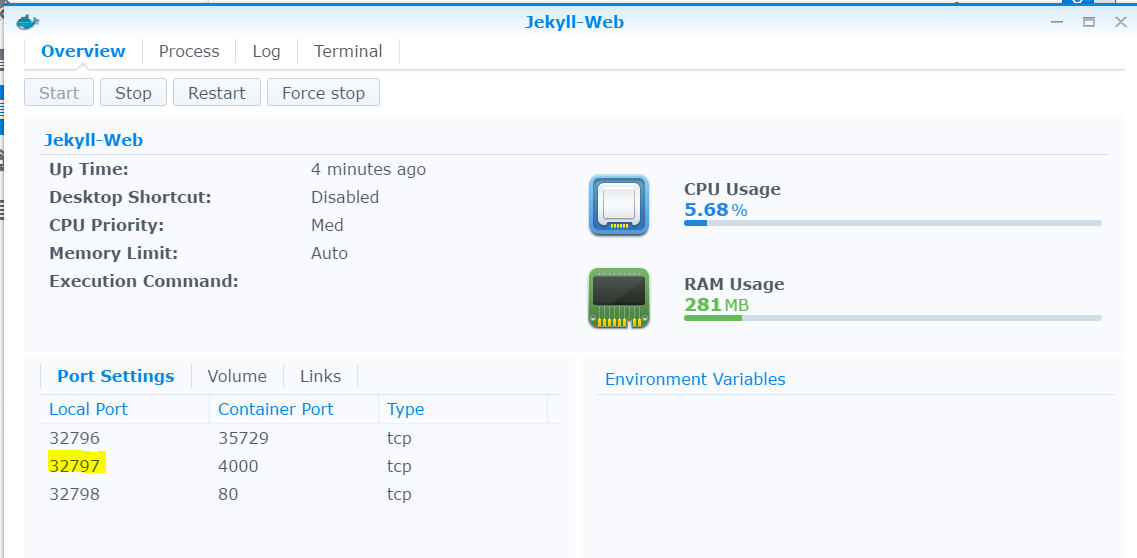
用 Jekyll 自帶的 web server 測試,請用 http://{nas ip}:{host-map-port}
若你想用 web station 來測試,請用 http://{your domain name}
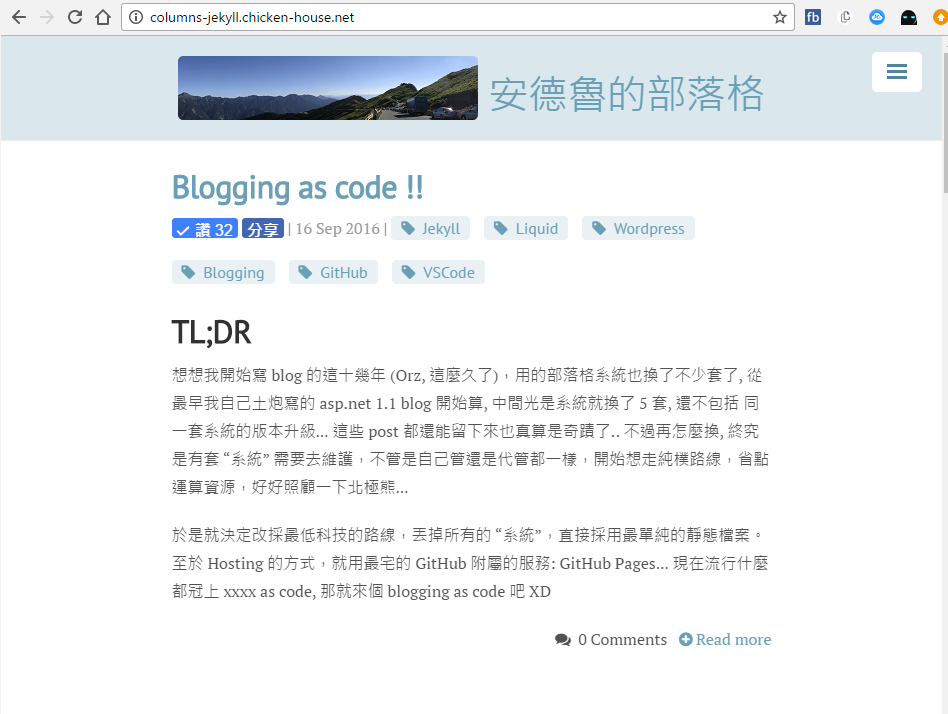
結果你會發現,過去 NAS 為了省電,總是只給剛剛好夠用的 CPU / RAM (尤其 S 牌),跑起 wordpress 之類的應用程式,是跑得動,但是 就是沒有 飛快 的感覺,現在這個是單純靜態的 HTML 網站,我想應該沒有比他更快的了吧? 所有內容都是點一下就出現… (Y)
那麼,build web site 的時間是否會很慢? 這點倒是也大出我意料之外.. 看來我之前用的 jekyll on docker for windows 的效能那麼糟糕, 應該有其他原因… 我拿 PC 上的 Jekyll for Win32 當對比:
My PC:
- CPU: Intel i7-2600k
- RAM: DDR3 24GB
- DISK: Seagate Enterprise HDD 5TB / 7200RPM
- Build Time: 30 seconds
My NAS:
- Model: Synology DS-412+
- CPU: Intel Atom D2701
- RAM: DDR3 2GB
- DISK: Seagate Enterprise HDD 5TB / 7200RPM
- Build Time: 42 seconds
沒想到 CPU 差了這麼多檔次,結果效能也沒有差很多嘛,這對我來說其實已經可以接受了。真的有需要用 Jekyll, 不想放在 GitHub 上,想要自己 Hosting 在 NAS 的朋友可以試試喔。Blog 改用靜態網站,嫌以前用 wordpress 跑太慢的話,換這個你一定會滿意的 :D
